- 系统
- 教程
- 软件
- 安卓
时间:2019-03-04 来源:u小马 访问:次
现在很多用户都已经升级成了win10系统,才使用win10系统的用户会遇各种问题,比如,小编最近常收到的就是win10开机黑屏怎么办?相信还有其他小伙伴也遇到过这样的问题吧!针对此问题,那么统一小编就为你们分享解决win10开机黑屏的技巧,一起来看看吧。
解决win10开机黑屏的技巧如下:
1、开机进入系统时长按电源键关机,重复3次左右;
2、这样开机后应该能出现高级恢复的界面了;
3、点击疑难解答选项,接着点击高级选项,点击启动设置,点击重启,选择安装模式。
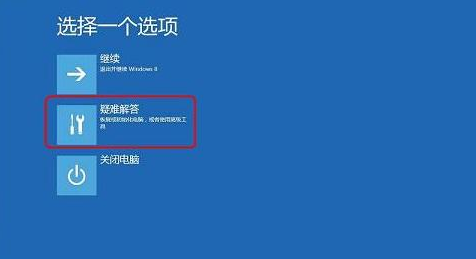
4、进入到安全模式后,如果在黑屏之前安装过什么就可在安全模式中将软件卸载删除,如果不确定的话,可进行干净启动,干净启动的操作步骤如下:
1) 按win+R打开运行窗口, 输入msconfig命令后按回车,弹出系统配置对话框。
2)切换到常规标签页,单击有选择的启动,然后单击清除加载启动项上面的勾。
3) 切换到服务标签页,单击隐藏所有Microsoft服务,然后单击全部禁用。
4) 切换到启动标签页,点击打开任务管理器,点击启动项,然后单击禁用。
5) 单击确定保存后,重新启动系统。
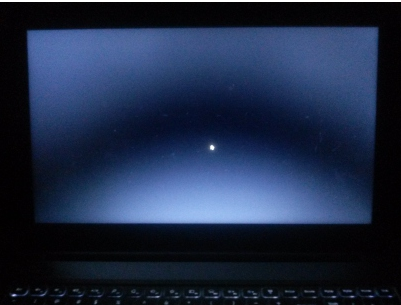
win10开机黑屏时间长
1.右键win键,选择电源选项。
2.点击右侧的选择电源按钮的功能,点击更改当前不可用的设置。
3.取消勾选启用快速启动。

win10开机黑屏只有鼠标
1.按住ctrl+alt+delete,调出任务管理器。
2.在任务管理器中新建explorer.exe的进程。

OK,以上就是小编为大家带来的关于解决win10开机黑屏的技巧了,希望可以帮到大家,大家有什么疑问或是建议,欢迎在评论区内留言交流。





